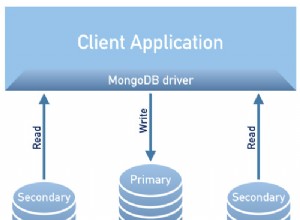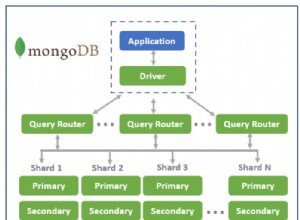Apache CouchDB es un software de base de datos de código abierto que se enfoca en la facilidad de uso y en tener una arquitectura escalable. Apache CouchDB le permite acceder a sus datos donde los necesite.
En esta guía, explicaremos cómo instalar CouchDB en Debian 9.
Implementación de su servidor en la nube
Si aún no se ha registrado en Cloudwafer , debe comenzar por registrarse . Tómese un momento para crear una cuenta, después de lo cual podrá implementar rápidamente sus servidores en la nube.
Una vez que se haya registrado, inicie sesión en su área de cliente de Cloudwafer con la contraseña provista en tu correo y despliega tu Cloudwafer servidor en la nube.
Actualización de paquetes del sistema
Se recomienda que actualice el sistema a los paquetes más recientes antes de comenzar cualquier instalación importante. Emita el siguiente comando:
sudo apt-get update && sudo apt-get upgrade
Paso 1:habilitar el repositorio de CouchDB
El paquete CouchDB no está incluido en los repositorios de Debian de forma predeterminada, por lo que vamos a habilitarlos desde sus repositorios oficiales. Ejecute los siguientes comandos para habilitar el repositorio de CouchDB e importar su clave GPG:
echo "deb https://apache.bintray.com/couchdb-deb bionic main" | sudo tee -a /etc/apt/sources.list
curl -L https://couchdb.apache.org/repo/bintray-pubkey.asc | sudo apt-key add -
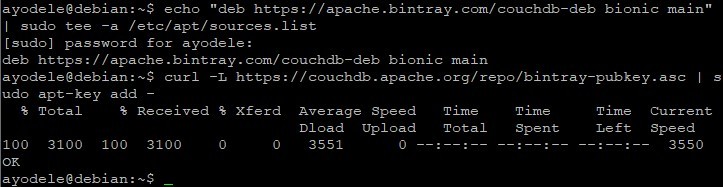
Paso 2:Instalar CouchDB
Después de habilitar con éxito el repositorio de CouchDB, emita el siguiente comando para actualizar su repositorio de APT e instalar los paquetes de CouchDB:
sudo apt update
sudo apt install couchdb
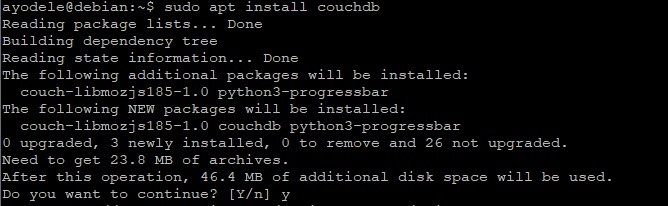
Instale CouchDB en modo independiente o en clúster:
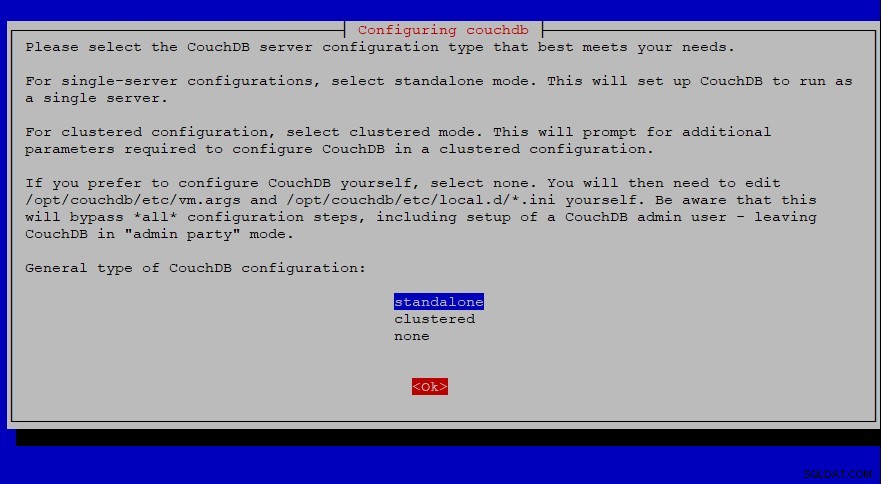
Lo siguiente es una opción para establecer la dirección IP de la interfaz de red en la que se vinculará CouchDB.
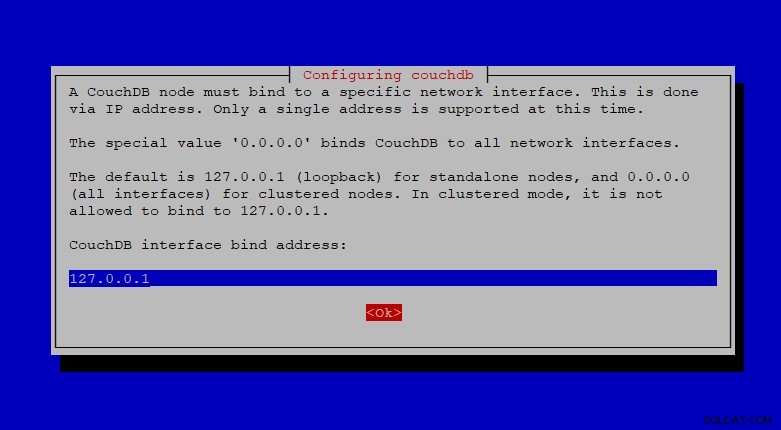
A continuación, establezca y confirme la contraseña de administrador, lo cual es muy recomendable.

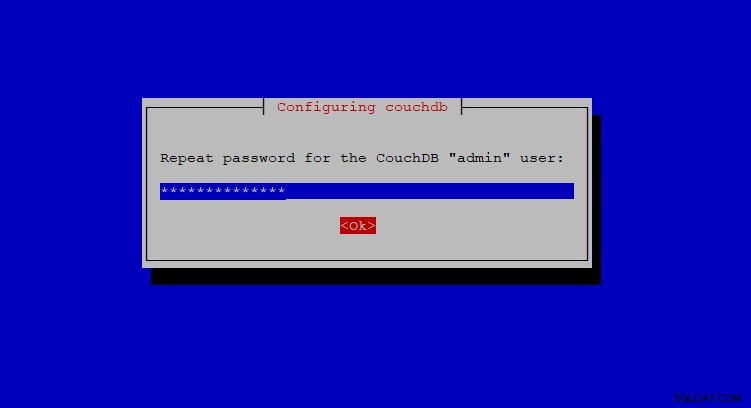
Paso 2:habilite e inicie CouchDB
Después de la instalación, habilite e inicie el servicio CouchDB y emita los siguientes comandos:
sudo systemctl start couchdb
sudo systemctl enable couchdb

Paso 3:Verificación de la instalación de CouchDB
Emita el siguiente comando para verificar nuestra instalación de CouchDB, que imprimirá la información de la base de datos de CouchDB en formato JSON:
curl http://127.0.0.1:5984/

Puede visitar la Documentación de Apache CouchDB para obtener más información sobre CouchDB.